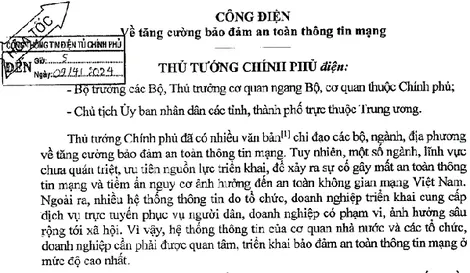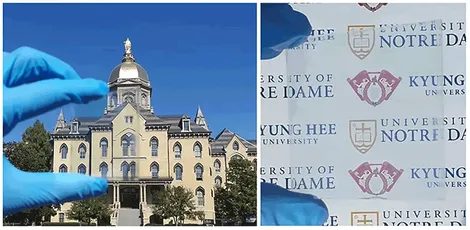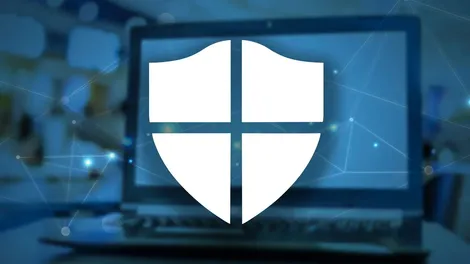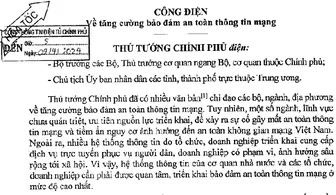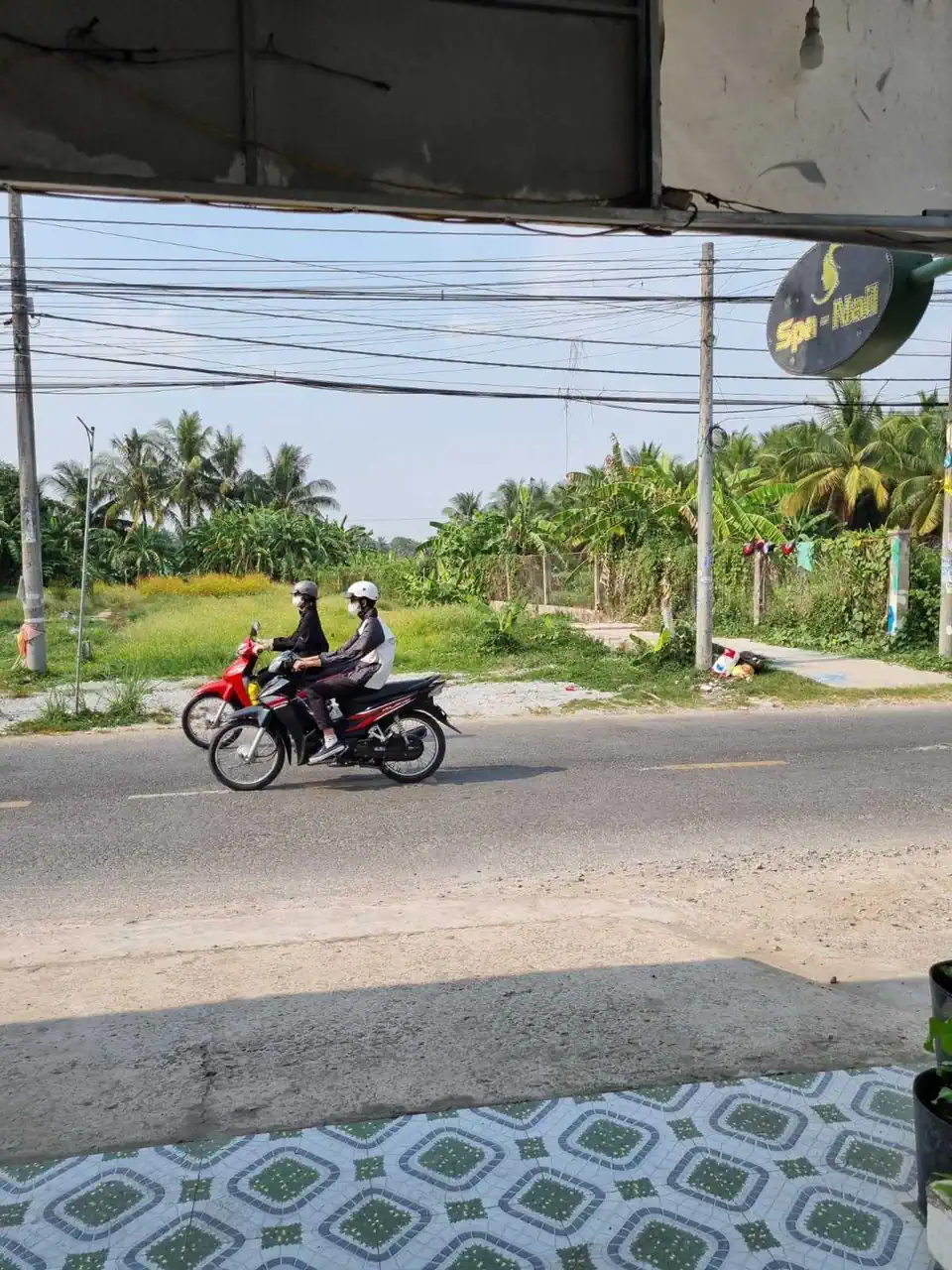Luôn luôn biết “lắng nghe” là một xu thế mới của điện thoại thông minh và máy tính. Bạn không cần phải có thiết bị phụ trợ đặc biệt cho điều này, chỉ cần thiết lập điện thoại, máy tính bảng, hoặc máy tính để bàn để nó biết “lắng nghe” và thực hiện yêu cầu của bạn.
iPhone & iPad
Google đã thêm tính năng này cho Android đầu tiên, và Apple sau đó cũng tiếp bước. Bạn có thể dễ dàng kích hoạt tính năng này trên iPhone/iPad bằng cách mở Settings, vào General, và bấm Siri. Kích hoạt tùy chọn “Siri” và “Allow Hey Siri” tại đây.
 |
|
Sử dụng lệnh bằng giọng nói với OK Google trên máy tính để bàn. |
Khi sử dụng, bạn chỉ cần bấm và giữ nút Home, gọi “Hey Siri” và yêu cầu nó thực hiện lệnh bằng giọng nói. Ví dụ, bạn muốn biết thời tiết ở Hà Nội ngày mai như thế nào, thì nói “Hey Siri”, “What is the weather for tomorrow in Hanoi”, hoặc yêu cầu nó thiết lập báo thức lúc 7 giờ sáng, bạn nói “Hey Siri”, “Set an alarm for 7 am”
Sau khi nhận và phân tích yêu cầu của bạn, Siri sẽ trả lời cho bạn theo khả năng mà nó làm hoặc tìm được thông tin. Lưu ý, trước mỗi một yêu cầu khác nhau bạn phải lặp lại câu “Hey Siri”.
Trên thiết bị Android
Hệ điều hành Android 5.0 Lollipop và 4.4 KitKat đã tích hợp tính năng thực hiện lệnh bằng giọng nói qua ứng dụng “OK Google”. Bạn có thể yêu cầu “OK Google” thực hiện lệnh ngay cả khi màn hình tắt hoặc ngay cả khi thiết bị đang sạc pin.
Để kích hoạt tính năng này trên Android, bạn mở “Google app” trong ngăn ứng dụng, nhấp vào nút menu ở góc trên bên trái của ứng dụng, vào “Settings” bấm “Voice” và bấm tiếp “OK Google” detection.
Theo mặc định, nó thường chỉ kích hoạt cho “From the Google app”, tức cho phép bạn sử dụng “OK Google” để bắt đầu ra lệnh bằng giọng nói khi bạn đang ở trong ứng dụng của Google. Tuy nhiên, bạn cũng có thể chọn “From any screen” để gọi “OK Google” cho nó làm việc trong bất kỳ màn hình ứng dụng nào hoặc đang sạc pin. Bạn cũng có thể chọn “Always on” (tùy thuộc vào bộ sạc điện thoại của bạn) để có thể bắt đầu sử dụng lệnh bằng giọng nói ngay cả khi thiết bị tắt màn hình.
Trên các hệ điều hành Windows, Mac, và Chrome
Google đã tích hợp “OK Google” vào trình duyệt web Chrome. Theo mặc định, bạn có thể nhấp vào biểu tượng chiếc micrô trên một thẻ (tab) mới hoặc Google.com để bắt đầu tìm kiếm bằng giọng nói. Khi đã sẵn sàng với micrô được mở, hãy nói “OK Google” trước khi bắt đầu lệnh tìm kiếm bằng giọng nói.
Trong các phiên bản mới nhất, bạn có thể thiết lập Chrome tự lắng nghe “OK Google” mà không cần phải bấm vào biểu tượng micrô. Để làm điều này, hãy truy cập vào trang Settings trong Chrome và tìm đến “OK Google”, hoặc vào “Advanced settings”, di chuyển xuống phần Privacy và kích hoạt “OK Google”.
Google cũng đang thử nghiệm việc thêm “OK Google” ở chế độ “Always-on” vào Chromebook, để nó luôn sẵn sàng trên màn hình thiết bị của bạn. Tính năng này nhiều khả năng sẽ có mặt trong các phiên bản tương lai của Chrome OS.
Trong khi đó, Microsoft cũng đã tích hợp Cortana vào Windows 8.1 và Windows 10, và Apple cũng đang tìm cách đưa Siri vào Mac OS X.
Không còn xa vời nữa, các thiết bị xung quanh bạn sẽ là những “cộng sự” đắc lực và vô cùng thông minh. Bạn không còn phải thực hiện những thao tác phức tạp bằng tay để tìm kiếm những dữ liệu nào đó, thay vào đó bạn chỉ việc “ra lệnh” cho thiết bị.
Hoàng Thy